Microsoft Silverlight installeren voor Google Chrome, Firefox, Internet Explorer of Safari.
Silverlight is een web browser plugin ontwikkeld door Microsoft voor het creëren van internet toepassingen en multimedia-ervaringen. Hiermee kan een ontwikkelaar interactieve toepassingen maken die op verschillende webbrowsers en besturingssystemen kunnen draaien. De plugin is gebouwd op het .NET Framework en ondersteunt verschillende programmeertalen, waaronder C#, Visual Basic en JavaScript.
Silverlight is echter in 2021 door Microsoft stopgezet en wordt niet langer ondersteund door moderne webbrowsers. Dit betekent dat websites die afhankelijk zijn van Silverlight niet meer goed zullen functioneren, en u wordt aangemoedigd om te migreren naar moderne webtechnologieën zoals HTML5 en JavaScript.
Meld u dan aan voor onze nieuwsbrief.
In dit artikel zal ik uitleggen hoe de Microsoft Silverlight plugin voor Internet Explorer 11, Google Chrome, Firefox en Safari alsnog kunt installeren.
Silverlight installeren in Internet Explorer
Om de Silverlight plug-in in Internet Explorer te installeren moet u Silverlight eerst downloaden en installeren op uw computer.
Download Silverlight van Microsoft.com (opent in een nieuw venster).
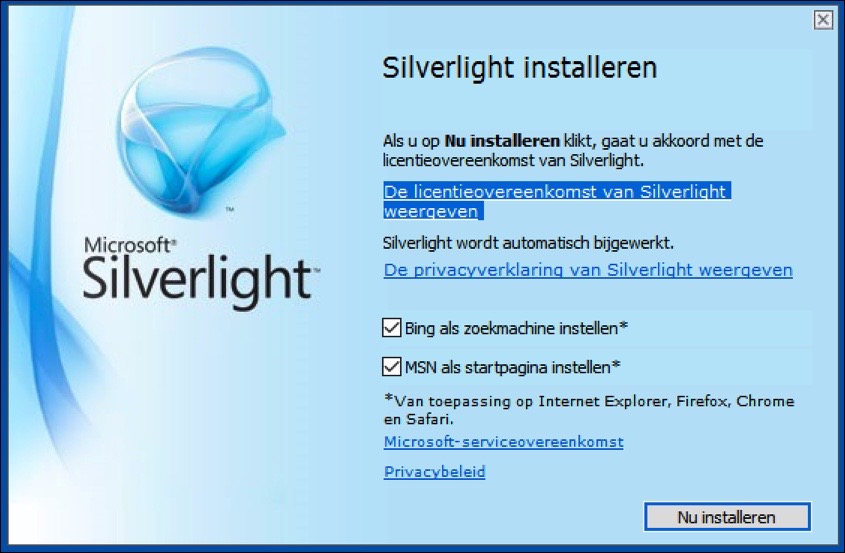
Na installatie van Silverlight in Internet Explorer, opent u de Internet Explorer browser. In de rechterbovenhoek van Internet Explorer vindt u het sleutelicoon, dit is het menu. Open het menu, klik op “invoegtoepassingen beheren”.
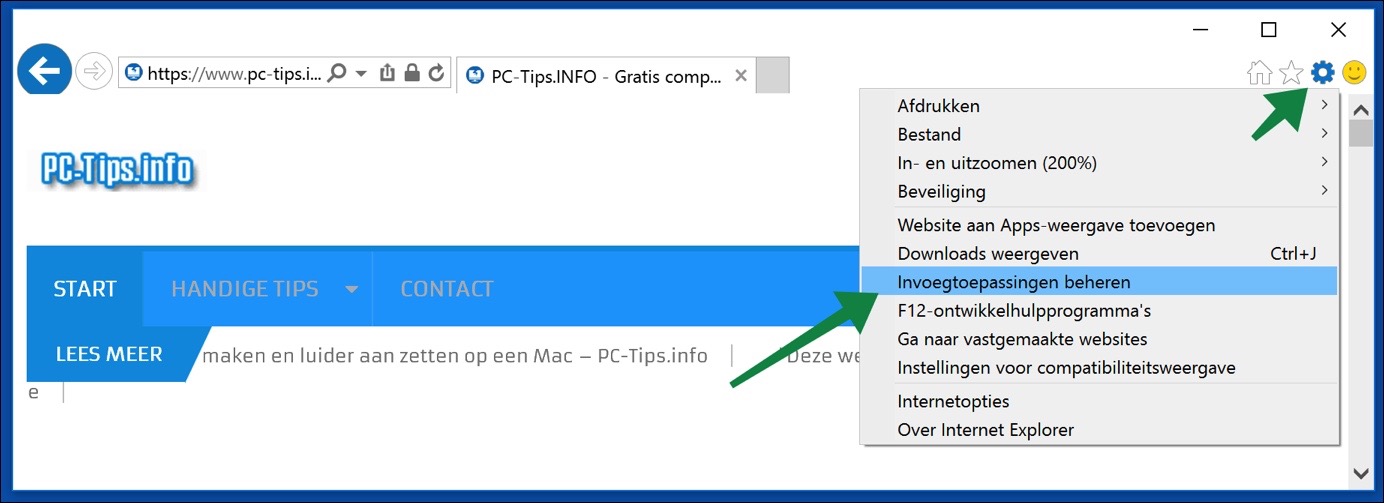
Open in het invoegtoepassingen menu aan de linkerkant “Werkbalken en uitbreidingen” en verander “Geïnstalleerde invoegtoepassingen” naar “Alle invoegtoepassingen”. Als alles goed is, zou u nu “Microsoft Silverlight” van “Microsoft Corporation” moeten zien in de invoegtoepassingen lijst die u hebt geïnstalleerd.
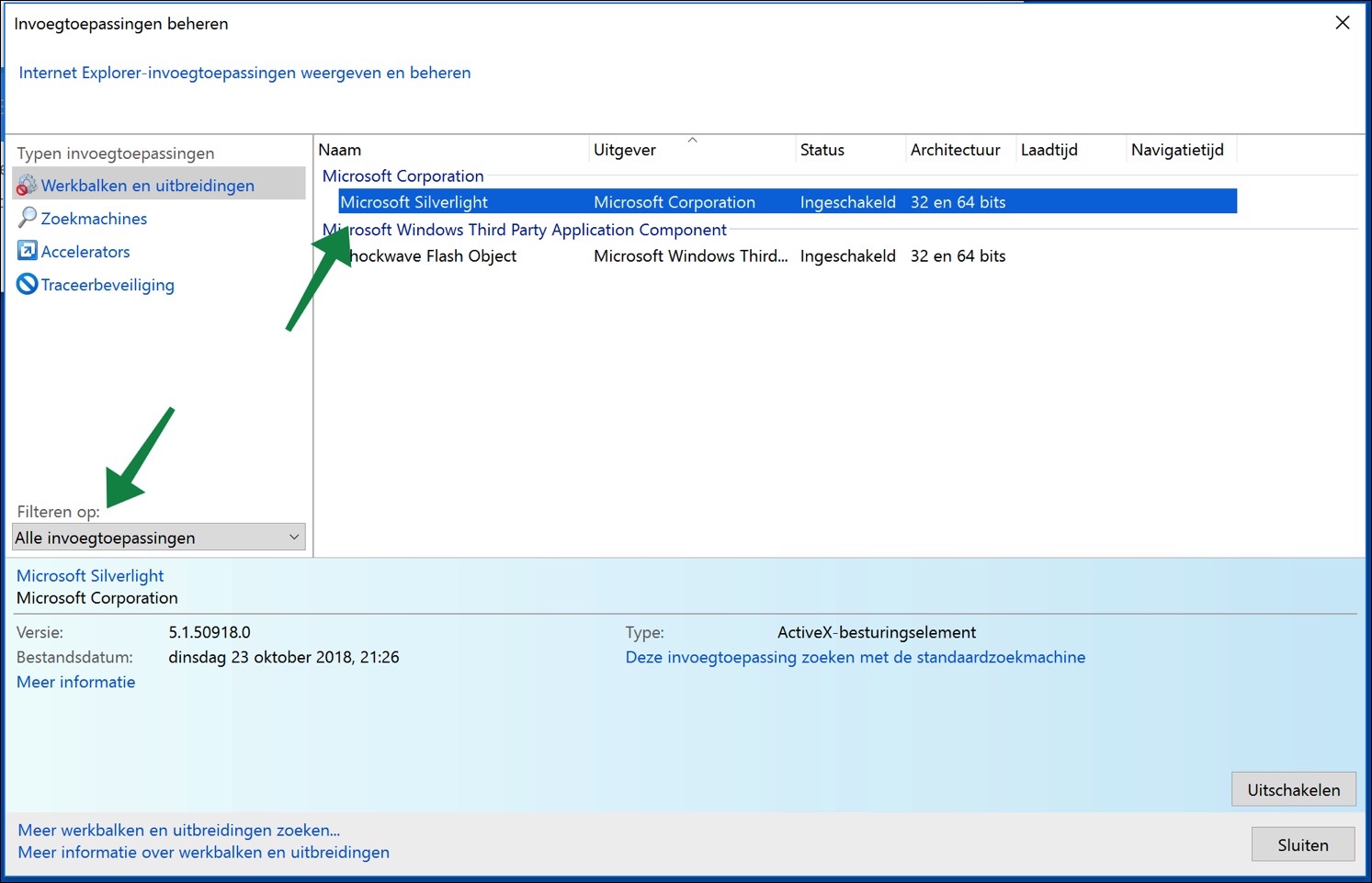
Silverlight installeren in Google Chrome
Standaard wordt Silverlight niet langer ondersteund door Chrome. De Netscape Plugin Application Programming Interface (“NPAPI”) wordt niet langer ondersteund door Google Chrome.
Het is echter nog steeds mogelijk om Silverlight te gebruiken in de Google Chrome webbrowser. Hiervoor dient u een browser extensie te installeren. Dit is de “IE Tab” extensie.
IE Tab voor Google Chrome is een extensie waarmee u webpagina’s in Internet Explorer (IE) kunt bekijken binnen de Google Chrome browser. Dit is handig voor iedereen die websites moeten openen die speciaal zijn ontworpen om met Internet Explorer te werken, maar die liever Google Chrome als hun standaardbrowser gebruiken. Internet Explorer is namelijk niet langer ondersteunt en zou niet meer gebruikt moeten worden.
De IE Tab extensie maakt een apart tabblad in de Google Chrome browser dat Internet Explorer emuleert, zodat u de website kan bekijken alsof er IE wordt gebruikt. Dit kan vooral handig zijn voor bedrijfs- of overheidswebsites die het gebruik van Internet Explorer vereisen vanwege compatibiliteitsproblemen.
De IE Tab extensie ondersteunt ook het gebruik van ActiveX, die vaak gebruikt worden op websites die specifieke plug-ins of add-ons nodig hebben om goed te functioneren. U kunt het gebruik van ActiveX besturingselementen in- of uitschakelen in de instellingen van de extensie.
Download IE tabblad browser extensie voor Google Chrome (opent in een nieuw venster)
Klik op “toevoegen aan Chrome” en vervolgens op “extensie toevoegen”. De IE tab browser extensie voor Google Chrome is nu geïnstalleerd in Google Chrome.
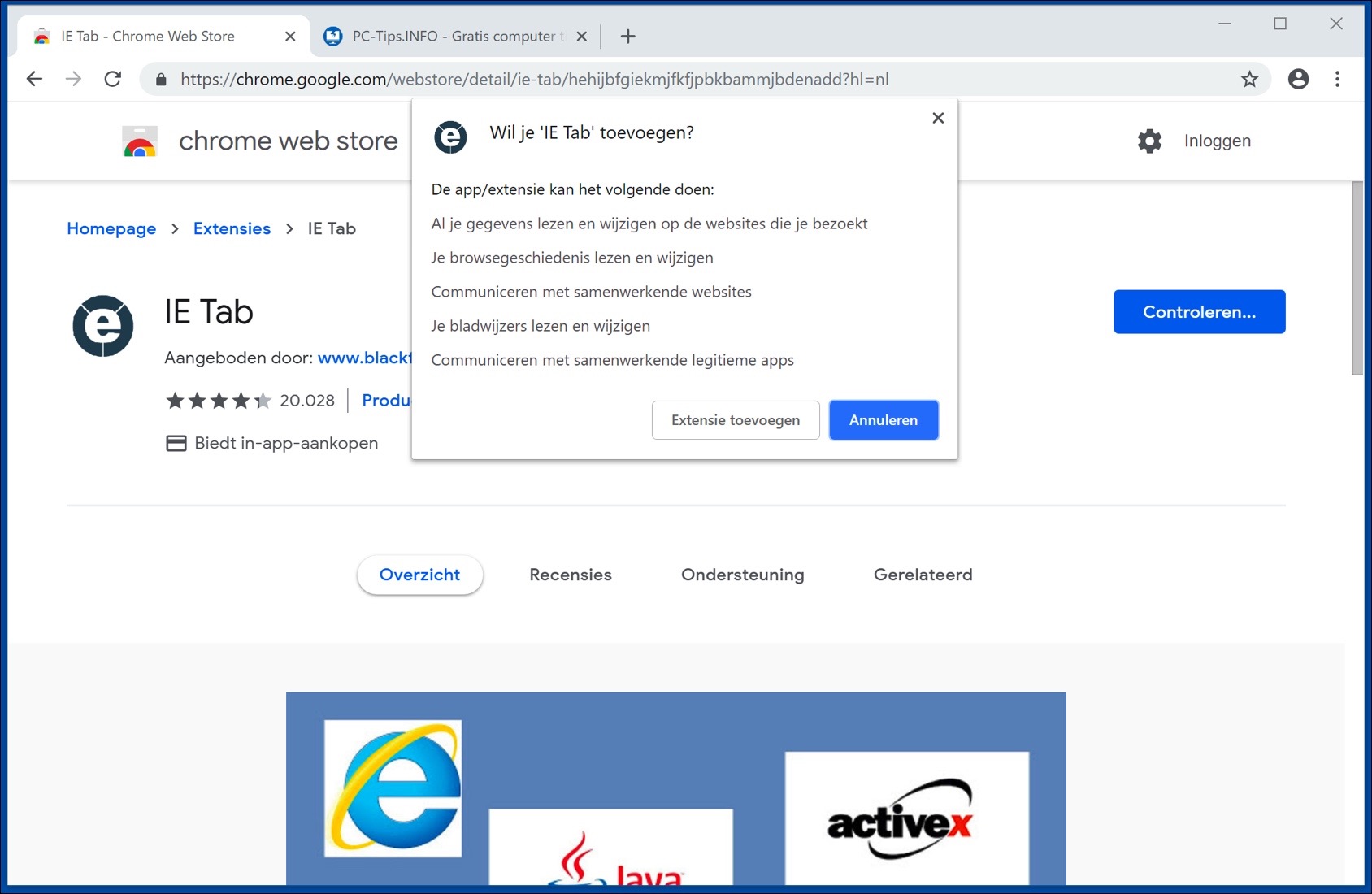
De IE tab browser extensie vraagt u nu om een IE tab helper executable te installeren. Dit IE tab helper bestand is nodig om Internet Explorer in Google Chrome weer te geven. Klik op het bestand dat automatisch wordt aangeboden en wordt geïnstalleerd. (als IE Tab helper niet wordt gedownload, installeer dan het msi-bestand).
In de navigatiebalk van de gerenderde Internet Explorer in Google Chrome gaat u nu naar https://www.microsoft.com/silverlight/iis-smooth-streaming/demo/
U wordt nu gevraagd of u Silverlight op uw computer wilt installeren. Download en installeer Silverlight op uw computer.
Daarna is de Silverlight plug-in beschikbaar voor gebruik in Google Chrome. U dient op het IE Tab icoon rechts bovenin Google Chrome te klikken en in het venster van de plugin de URL te plaatsen waar u naar wilt navigeren.
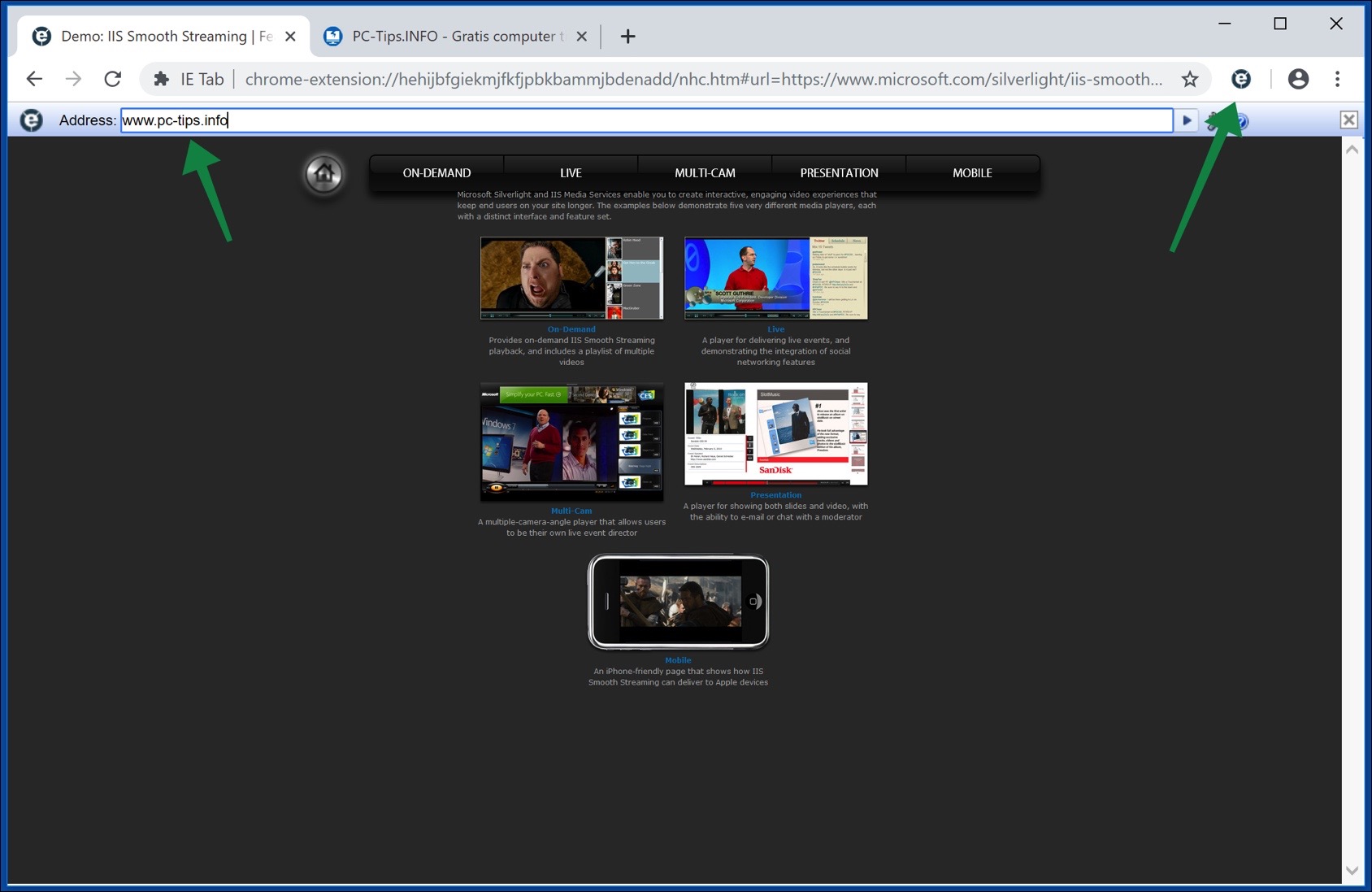
Om de opties van de IE-tabblad extensie in Chrome te wijzigen, klikt u met de rechtermuisknop op de IE-tabblad extensie in de rechterbovenhoek van het menu Chrome op de extensie en selecteer Opties.
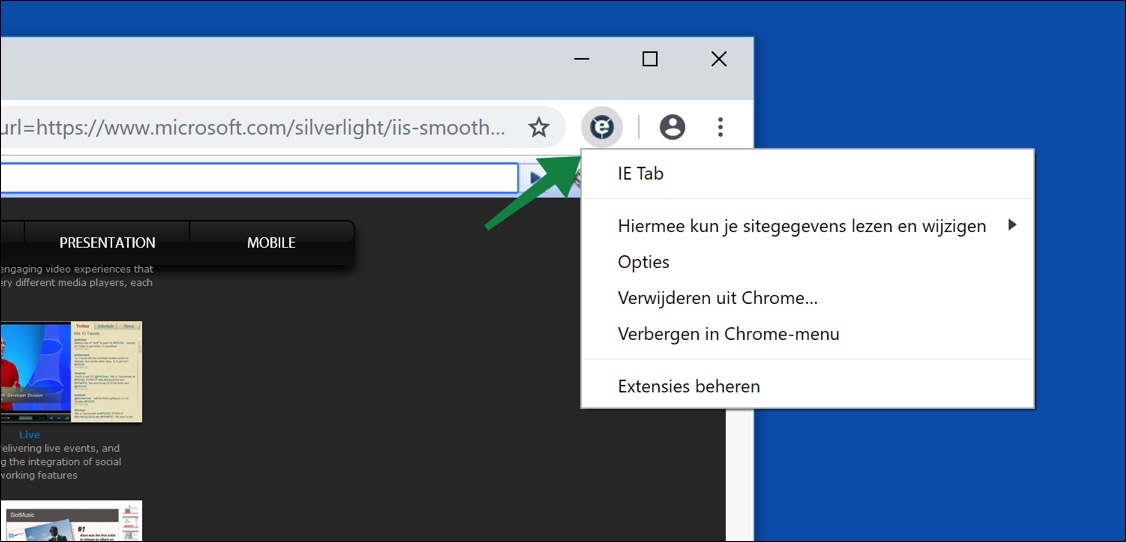
Silverlight installeren in Firefox
Helaas is het na versie 56 van Firefox niet meer mogelijk om Silverlight in Firefox te installeren. In versie 56 was er nog een methode om NPAPI plug-ins te activeren, maar deze methode werkt niet meer.
De enige manier waarop u Silverlight nog steeds in Firefox kunt installeren is door een oudere versie van Firefox op uw PC te installeren. Daarna moet u automatische updates in Firefox uitschakelen. Een oudere versie van Firefox kunt u hier downloaden. Dit is niet aan te raden, gebruik in plaats daarvan Google Chrome.
Silverlight installeren in Safari
U kunt Silverlight voor Safari-versie 11 installeren door naar de volgende webpagina te gaan, https://www.microsoft.com/silverlight/iis-smooth-streaming/demo/ en te klikken op Microsoft Silverlight installeren.
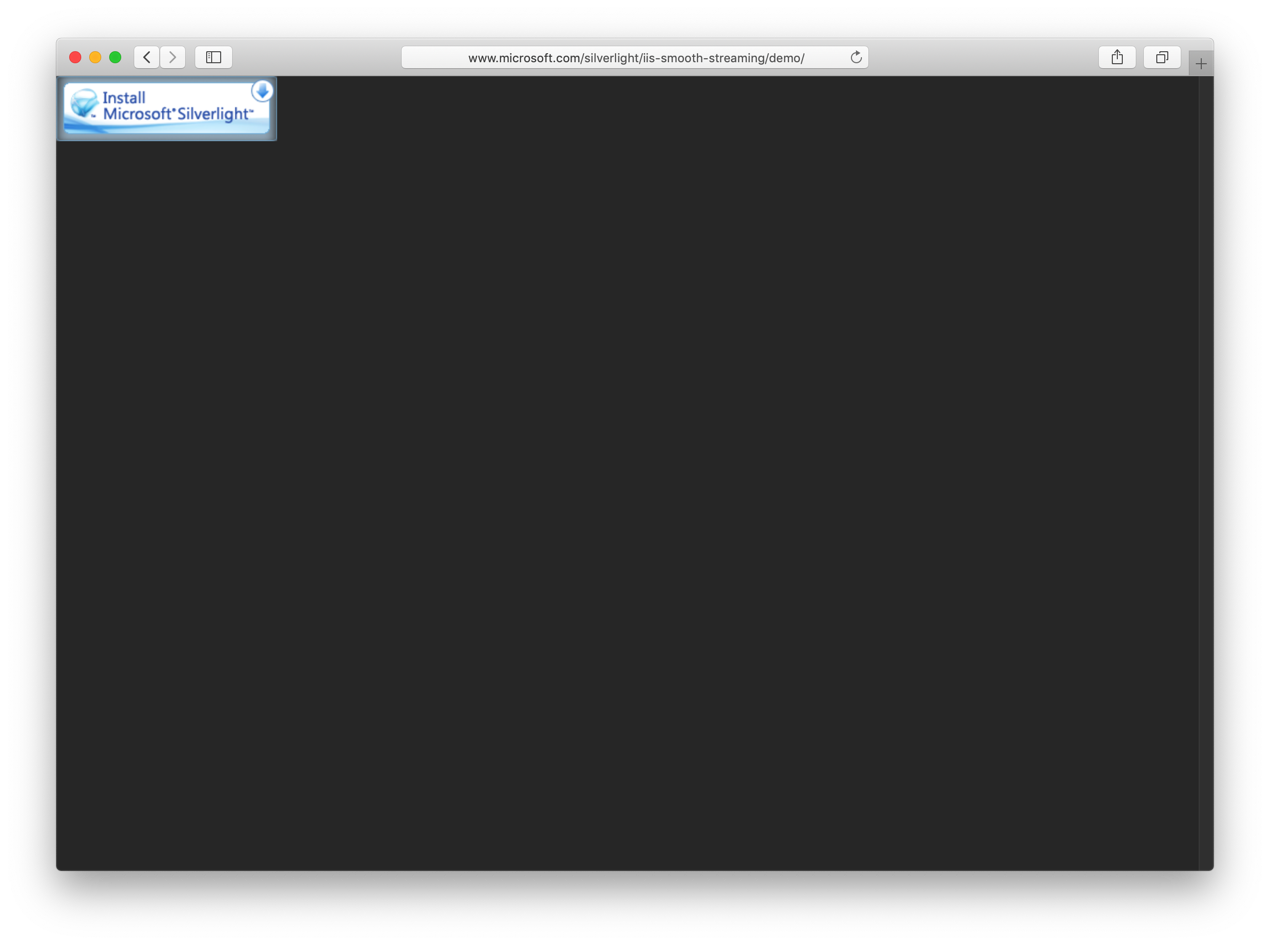
Download Silverlight naar uw Mac en installeer Silverlight door het installatieproces te volgen.
Klik vervolgens in het menu linksboven op Safari en selecteer Voorkeuren in het menu. Open het tabblad Websites en activeer Silverlight in Plug-ins voor de gewenste webpagina. Als u plug-ins uit Safari wilt verwijderen gebruik zie dan deze instructie om uw Mac op te schonen en sneller te maken.
Ik hoop dat dit artikel u heeft geholpen om Silverlight in Internet Explorer of Google Chrome te installeren. Bedankt voor het lezen.

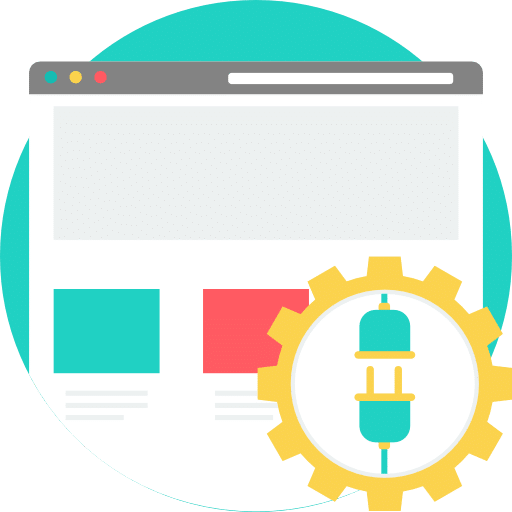
Hi Stefan,
ik heb de IE extensie tab voor chrome geïnstalleerd, en wil de demo video op de Microsoft website afspelen in de geëmuleerde IE explorer tab. Om van daaruit MS Silverlight nog te kunnen installeren en gebruiken
Ik krijg dan de melding “the video player is unable to load” in de IE tab en daarbuiten nog een windows beveiligingswaarschuwing met de vraag “gemengde inhoud weergeven?”. Ja selecteren levert niets op.
Kan het zijn dat Silverlight van de Microsoft website is weggehaald?
Hoe geraak ik er nog aan?
Ik will een ouder amplifier instellingsprogramma van Fender (namelijk Muse), gebruiken maar daar is java of Silverlight voor nodig en Fender doet geen update meer… waardoor het programma niet meer bruikbaar is geworden ondanks de Windows10 versie.
Is er nog ergens een oplossing?
thx,
Michel
Hoi Michel, ik heb alle stappen even voor je doorlopen en het lukt mij ook niet om de demo website af te spelen in IE Tab. Het is me echter wel gelukt om Silverlight werkend te krijgen in een IE Tab.
U kunt Silverlight hier downloaden en installeren: http://go.microsoft.com/fwlink/?linkid=149156&v=3.0.40624.0
Ga daarna in Google Chrome naar: http://www.ietab.net/options en stel onderaan de IE Compatibility mode in op “IE 11”.
Heeft u ook de IETab Helper geinstalleerd?
Is er voor mij een manier (een website of iets) om Muse van Fender te testen via de IE Tab?
Op deze site kunt u zien of IE Tab werkt, wel bezoeken met de adresbalk van IE tab en niet de adresbalk van Google Chrome.
https://demos.devexpress.com/DemoCenter/Silverlight/
Groet Stefan
Stefan …. we kunnen in het buitenland geen NPO gemist meer kijken, sinds 28 febr.
de site gaat wel open, maar je kan niets kijken
ze hebben die site zo veranderd dat er niet meer ge down load kan worden,
maar tegelijkertijd kunnen we er niet meer naar kijken ook
is daar een oplossing voor ?
gr hans
Hallo, krijgt u bij het kijken naar NPO gemist een foutmelding/errorcode? Het is mogelijk dat het kijken naar NPO gemist geblokkeerd wordt omdat u via een buitenlands IP-adres verbind. Het staat me bij dat bepaalde streaming diensten alleen een verbinding toestaan met een Nederlands IP-adres.